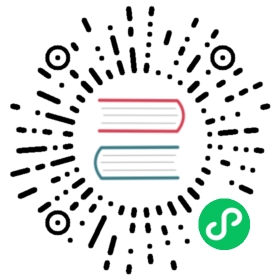发布到小米快游戏
Cocos Creator 3D 从 v1.0.3 版本开始正式支持将游戏发布到小米快游戏。
环境配置
- 桌面端全局安装 Node.js 8.1.4 或以上版本。
确保 Node.js 所带的 npm 版本最低是 5.2.0。升级 npm 命令如下:
# 查看 npm 版本npm -v# 若 npm 版本在 5.2.0 以下,可使用以下升级命令升级 npmnpm install npm@latest -g
下载 小米快游戏调试器和小米快游戏运行环境,并安装到小米手机上(MIUI 8.5.0 或以上版本)。
发布流程
一、使用 Cocos Creator 3D 打开需要发布的项目工程,在 构建发布 面板的 发布平台 中选择 小米快游戏。

相关参数配置具体的填写规则如下:
应用包名
应用包名的格式是:
com.yourcompany.projectname。该项为必填项,根据用户的需求进行填写。注意: 从平台版本号 1062 开始,小米快游戏需要使用正式申请的应用包名,否则在调试时会出现“数据加载异常,请点击重试”的报错。应用包名申请可参考 小米快游戏相关参考链接。
桌面图标
该项为必填项。构建时 桌面图标 将会构建到小米快游戏的工程中。点击输入框右边的 … 按钮即可选择图片。桌面图标建议使用 png 图片。
应用版本名称
该项为必填项。应用版本名称 是真实的版本,如:1.0.0
应用版本号
该项为必填项。应用版本号 与 应用版本名称 不同,应用版本号 主要用于区别版本更新。每次提交审核时应用版本号都要比上次提交审核的值至少 +1,一定不能等于或者小于上次提交审核的值,建议每次提交审核时应用版本号递归 +1。注意:应用版本号 必须为正整数。
支持的最小平台版本号
该项为必填项。根据小米快游戏的要求目前这个值必须大于或等于 1050。
小包模式服务器路径
该项为选填项。快游戏的包内体积包含代码和资源不能超过 10M,资源可以通过网络请求加载。小包模式 就是帮助用户将脚本文件保留在快游戏包内,其他资源则上传到远程服务器,根据需要从远程服务器下载。而远程资源的下载、缓存和版本管理,Creator 3D 已经帮用户做好了。用户需要做的是以下两个步骤:
1、构建之前,填写 小包模式服务器路径。然后点击 构建。
2、构建完成后,点击 发布路径 后面的 打开 按钮,将发布路径下的 xiaomi/res 目录上传到小包模式服务器。例如:默认发布路径是 build,则需要上传 build/xiaomi/res 目录。
此时,构建出来的 rpk 将不再包含 res 目录,res 目录里的资源将通过网络请求从填写的 小包模式服务器地址 上下载。
分包
v1.0.4 起添加该选项,默认值为 true,用于控制分包功能的开启。
密钥库
勾选 密钥库 时,表示默认使用的是 Creator 3D 自带的证书构建 rpk 包,仅用于 调试 时使用。注意:若 rpk 包要用于提交审核,则构建时不要勾选该项。
如果不勾选 密钥库,则需要配置签名文件 certificate.pem 路径 和 private.pem 路径,此时构建出的是可以 直接发布 的 rpk 包。用户可通过输入框右边的 … 按钮来配置两个签名文件。注意:这两个签名文件建议不要放在发布包 build/xiaomi 目录下,否则每次构建时都会清空该目录,导致文件丢失。有以下两种方式可以生成签名文件:
通过 构建发布 面板 certificate.pem 路径 后的 新建 按钮生成。点击 新建 按钮后,在弹出的 certificate 面板中填写相关信息,信息填写完成后点击保存,在控制台会输出日志
Generate certificate is complete!,表示生成签名文件完成。
通过命令行生成 release 签名
用户需要通过 openssl 命令等工具生成签名文件 private.pem、certificate.pem。
# 通过 openssl 命令工具生成签名文件openssl req -newkey rsa:2048 -nodes -keyout private.pem -x509 -days 3650 -out certificate.pem
注意:openssl 工具在 linux 或 Mac 环境下可在终端直接打开。而在 Windows 环境下则需要安装 openssl 工具并且配置系统环境变量,配置完成后需重启 Creator 3D。
二、构建发布
构建发布 面板的相关参数设置完成后,点击 构建。构建完成后点击 发布路径 后面的 打开 按钮来打开构建发布包,可以看到在默认发布路径 build 目录下生成了 xiaomi-mini-game 目录,该目录就是导出的小米快游戏工程目录和 rpk,rpk 包在 /build/xiaomi/dist 目录下。

三、将打包出来的 rpk 运行到手机上。
启动游戏,有以下两种方式:
方法一:
在 构建发布 面板点击右下角的 运行 按钮,等待二维码界面生成。

然后在小米手机上打开之前已经安装完成的 快应用调试器,点击 扫码安装 按钮,直接扫描二维码即可打开 rpk。

方法二:
- 首先在小米手机上打开 设置-> 更多设置-> 开发者选项,开启开发者选项以及 USB 调试。
- 使用 USB 数据线将桌面端电脑与手机相连。
- 将构建生成的快游戏 rpk 文件(位于发布包 build/xiaomi/dist 目录下)拷贝到小米手机 sdcard 目录中。
在小米手机上打开之前已经安装完成的 快应用调试器,点击 本地安装,然后从手机 sdcard 目录中找到 rpk 文件,选择打开即可。

调试
调试必须基于真机进行调试,并且必须严格按照先运行游戏再启动调试功能的先后顺序。启动游戏后,让小米手机处于打开游戏运行的界面。然后使用 USB 数据线将桌面端电脑与小米手机相连,并且小米手机需要开启开发者选项以及 USB 调试。
目前可以通过命令行来启动调试:
- 指定到编辑器安装目录 resources/tools/xiaomi-pack-tools 目录下,执行命令:
npm run debug,就会在 Chrome 浏览器中 自动 启动调试界面。 如果想要 手动 打开调试界面,那么执行命令:
npm run debug -- --print-only,然后将运行后生成的 URL 地址拷贝到 Chrome 浏览器中打开即可启动调试界⾯。# 指定到编辑器安装目录下的 resources/tools/xiaomi-pack-tools 目录下cd ${CocosCreator3D}/tools/xiaomi-pack-tools# 自动在 Chrome 上打开调试界面npm run debug# 手动在 Chrome 上打开调试页面npm run debug -- --print-only
分包 rpk
分包 rpk 是根据用户的需求选择是否使用。分包加载,即把游戏内容按一定规则拆分在几个包里,在首次启动的时候只下载必要的包,这个必要的包称为 主包,开发者可以在主包内触发下载其他子包,这样可以有效降低首次启动的消耗时间。若要使用该功能需要在对应文件属性上勾选分包(参考:分包加载),设置完成后在构建时确认分包选项开启后点击构建就会自动分包。注意:单个分包/主包大小不能超过 5M,所有包体总和不能超过 10M。
构建完成后,会生成 .rpk,生成在 build/xiaomi-quick-game/dist 目录下。